亲们想知道PPT怎样演示文稿导入整份excel文件附件的操作吗?下面就是小编整理PPT演示文稿导入整份excel文件附件的详细步骤,赶紧来看看吧,希望能帮助到大家哦!
PPT演示文稿导入整份excel文件附件的详细步骤
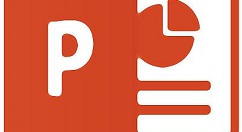
1、打开要插入文件对象的PPT文件,点击需要插入的演示页,依次点击:“插入”-“对象”,
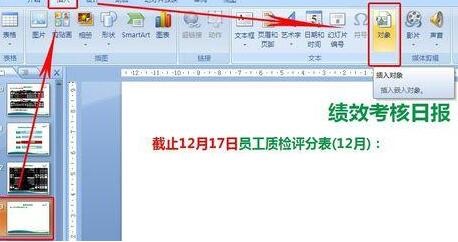
2、插入的文件可以自己新建一份,如果是要插入已有的文件,直接点击浏览去找到该文件,
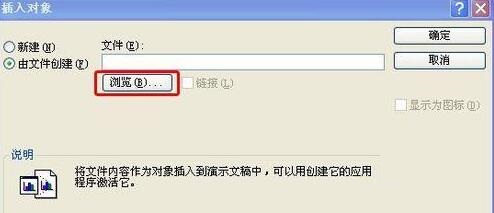
3、找到文件存放的目录,双击要添加的文件即可。
这里有个技巧:若经常用PPT添加文件,可以将常用的文件夹添加到左则备选栏,这样每次点浏览时都可以快速选中该文件夹了,在左则空白位置右击鼠标,点添加即可。
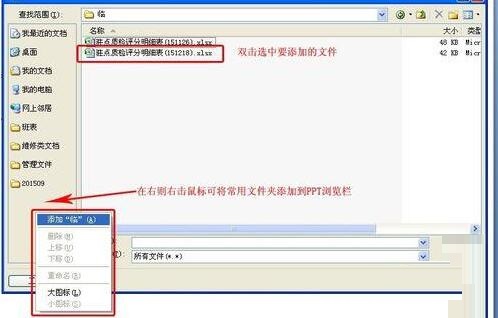
4、添加的文件可以用“链接”的形式显示在页面上,勾选“链接”即可,但用链接的话,添加的文件也需要放在固定文件夹才可以,而且发给别人后有时会容易链接地址出错而打不开,所以用“显示为图标”就比较好,勾选“显示为图标”,可以点“更改图标”为图标改图样和标题名。
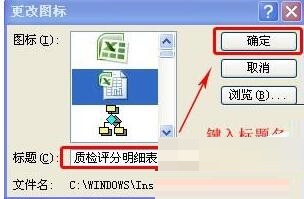
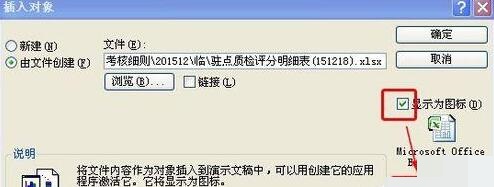
5、添加完成后,演示页内就会出现一个文件图标。可以根据布局需要拖动该文件图标来调整位置,也可以调整图标大小。

注意:
1、若要改已经添加好的图标的名字,可以右击图标,点“对象”-“转换”,即更改。
2、添加进去的文件容量会增加到PPT文件当中,所以如果有太大的文件,最好用压缩包吧。
3、本方法WORD文件等OFFICE文件也适用,不过菜单稍有不同。
上面就是小编为大家讲解的PPT演示文稿导入整份excel文件附件的详细步骤,一起来学习学习吧。相信是可以帮助到一些新用户的。








